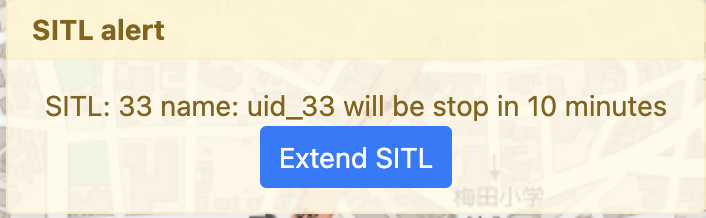機体のシュミレータを起動する
ユーザーメニューから管理者ツールの項目を有効にしたい場合は、当社までお問い合わせください。セットアップをお手伝いします。
操作画面のユーザーメニューから管理者ツール(#1)を選択し、管理者ツール画面を開きます。
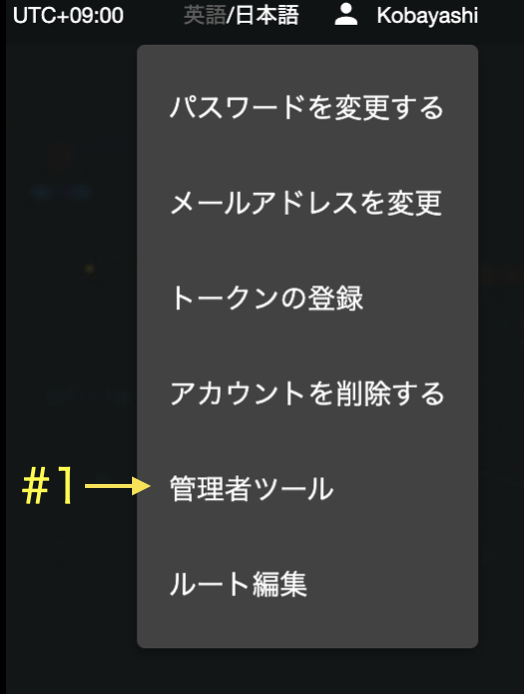
機体のシュミレータの位置を設定する前に
必ず機体のシュミレータの起動する位置は、操作画面のフライトエリア内の位置(#2)に設定をお願いします。
フライトエリア外の位置に設定した場合、機体のシュミレータがフライトできない状態になりますのでご注意ください。
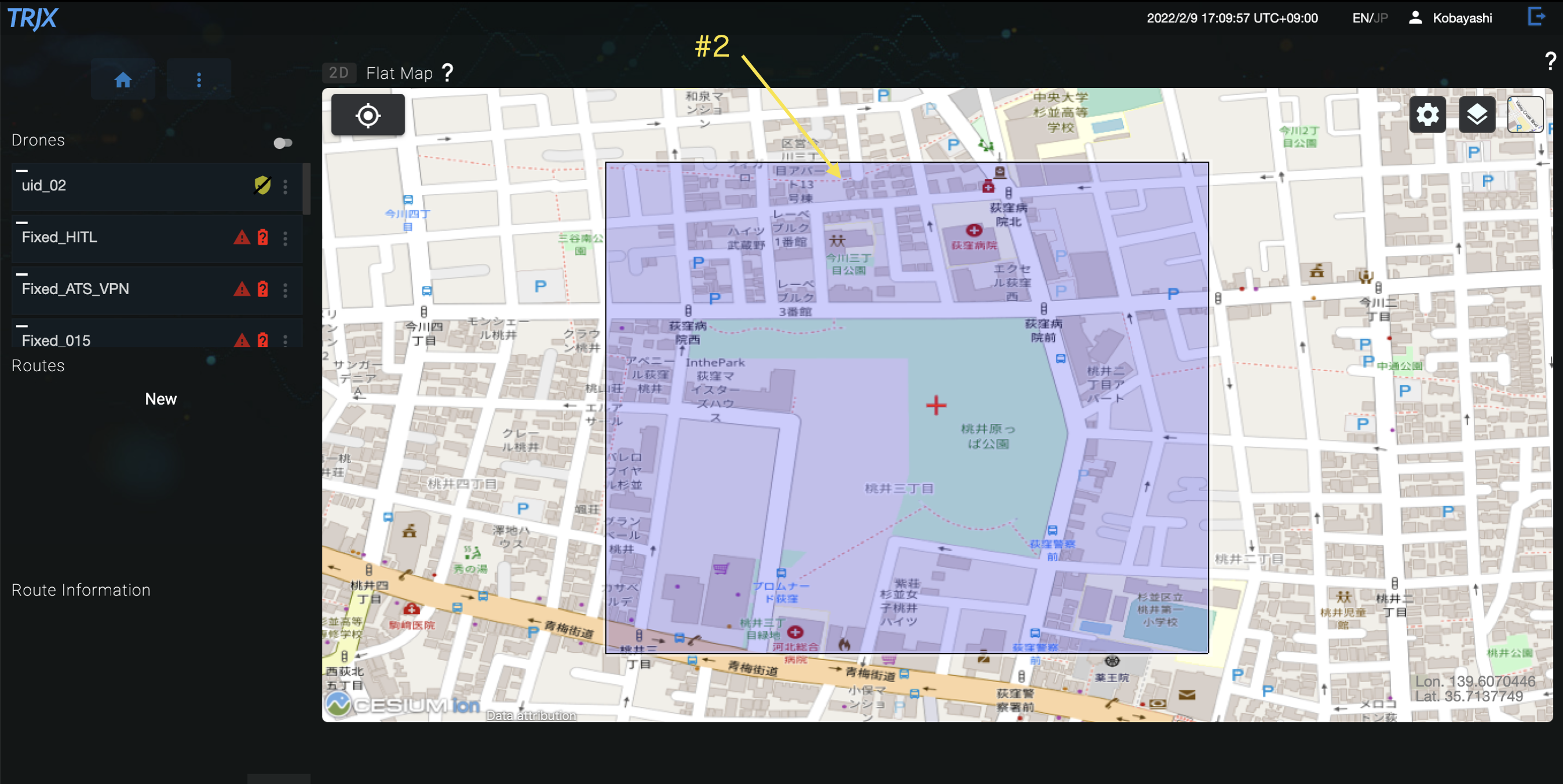
機体のシュミレータの位置を設定する
機体のシュミレータの位置を地図上にクリックすると、機体のシュミレータの緯度、経度、高度、UAVIDを設定する画面が表示されます。
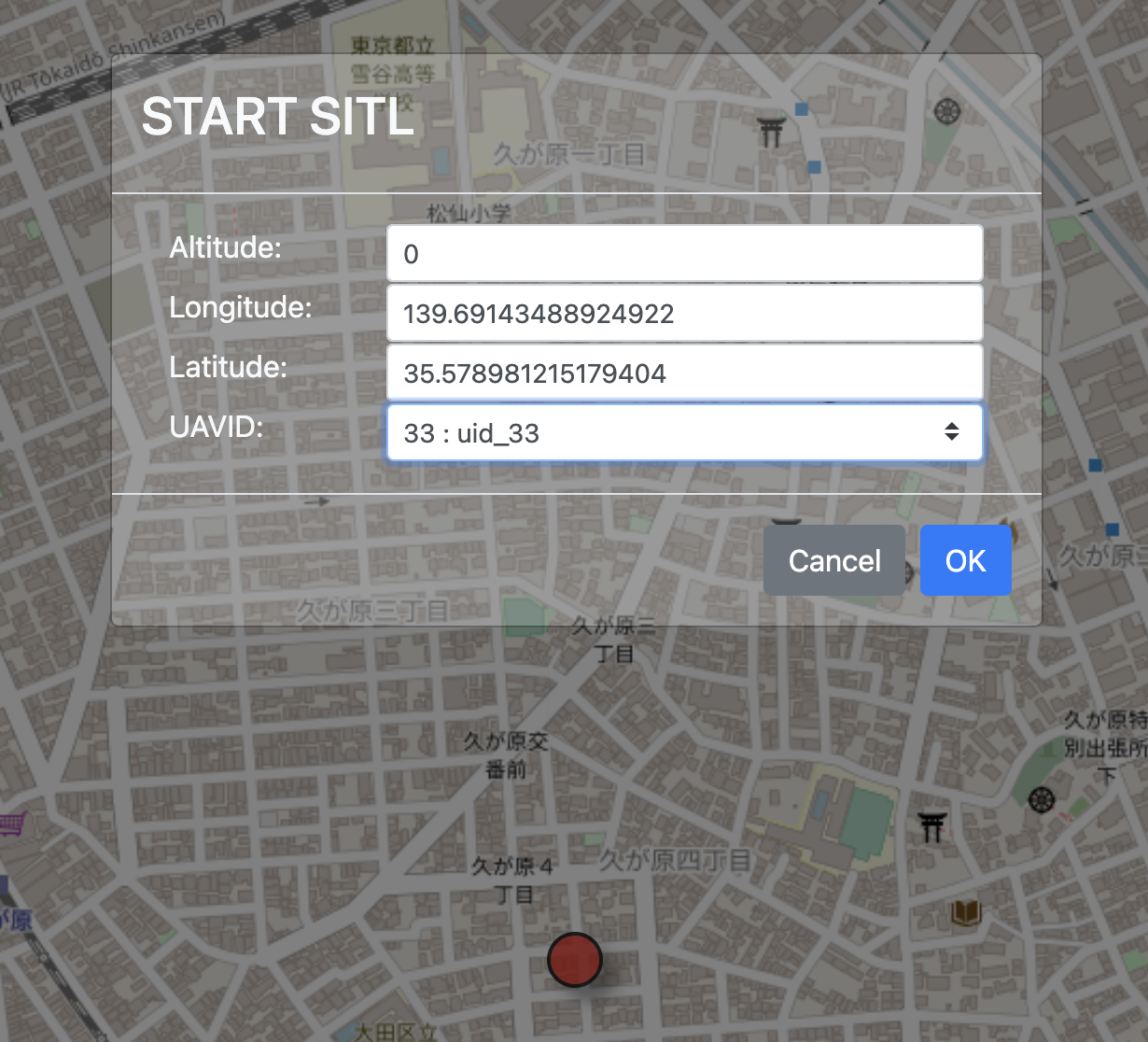
機体のシュミレータの緯度、経度、高度、UAVIDを設定します
設定内容に問題なければ、OKボタンをクリックします。
起動が成功すると、起動成功のトーストが表示され、赤い点の上に白い点が表示されます。
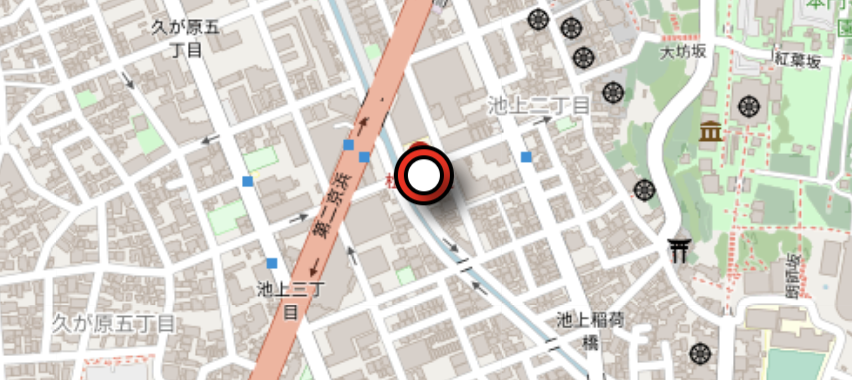
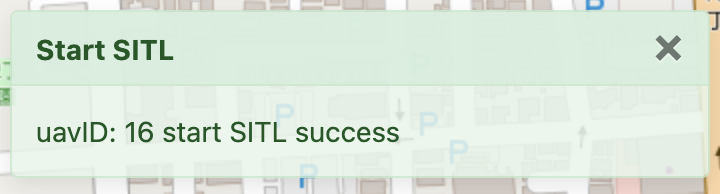
起動しましたら操作画面に戻り、機体のシュミレータが起動されたこと確認します。起動していた場合、機体のシュミレータのアイコンが表示されます。
![]()
機体のシュミレータを停止又は延長を実行します
起動している機体のシュミレータのアイコンをクリックします。クリックすると「Stop SITL or Extend SITL」のダイアログが表示されます。
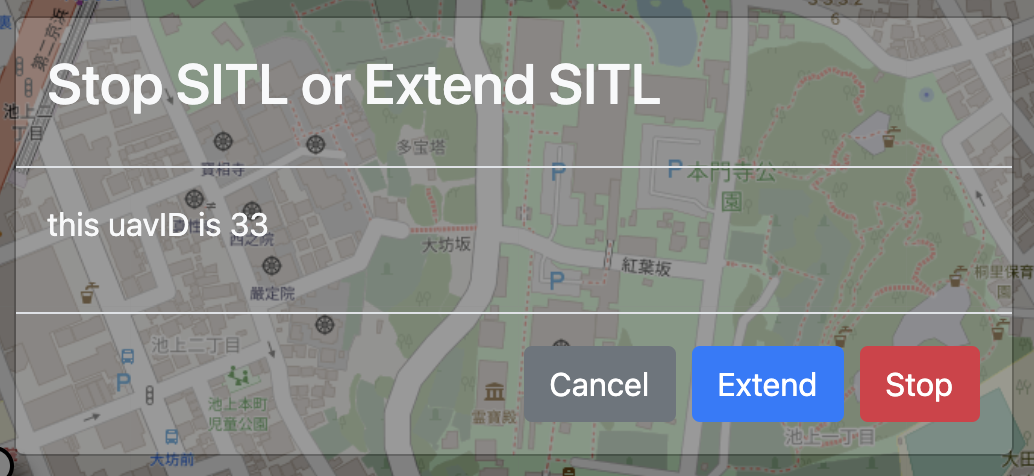
Stopボタンを押下し、停止確認のダイアログが表示されます。
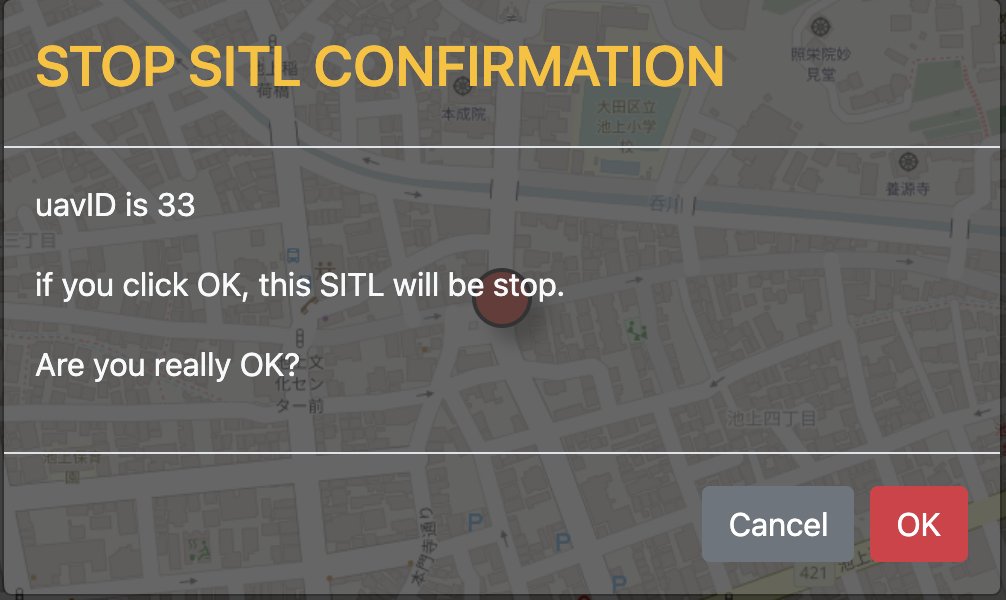
停止が成功すると、停止の成功のトーストが表示されます。
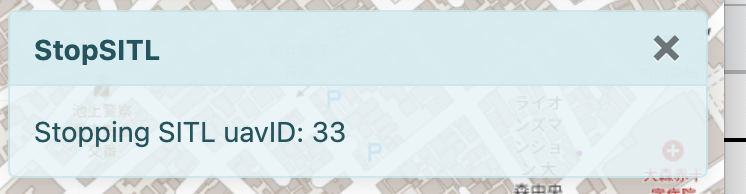
機体のシュミレータの稼働を延長したい場合、Extendのボタンを押下すると延長の成功のトーストが表示され稼働が延長されます。
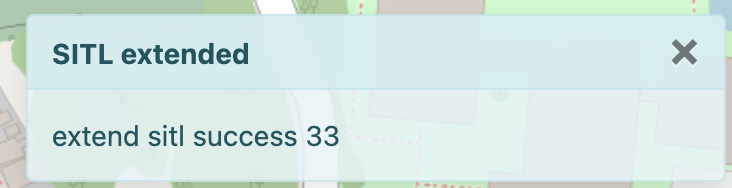
その他のトースト表示
起動を実施した時、「uavID:xx this SITL has already activated, SITL limit time extended. 」
他の場所で機体のシュミレータが起動されていた場合に発生します。地図の範囲を広げて起動している箇所を確認し、一度停止してから指定の位置で起動の操作を行なってください。
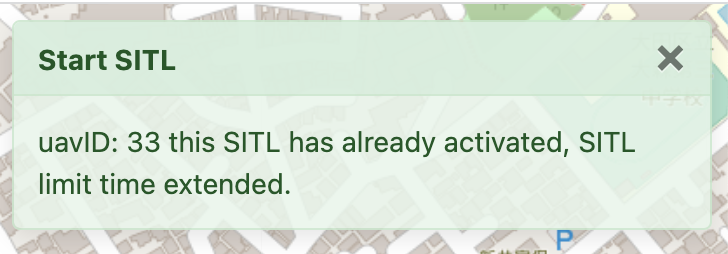
起動を実施した時、「uavID:xx start SITL failed: Please wait for a little while longer.」
起動に失敗した時に発生します。一度時間を置いて、もう一度指定の位置で起動の操作を行なってください。
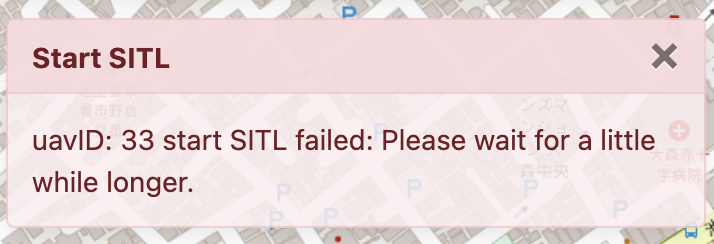
起動を実施した時、「uavID:xx start SITL failed: still is processing.」
起動中に起動操作を行い失敗した時に発生します。一度時間を置いて、機体のシュミレータが起動されているかを確認してください。
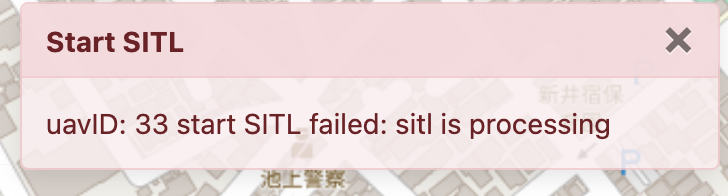
機体のシュミレータの有効が切れそうな時、「SITL:xx name:xxxxx will be stop in 10 minutes.」
機体のシュミレータの有効が切れそうな時に表示します。稼働の延長を行いたい場合は「Extend SITL」ボタンを押下してください。